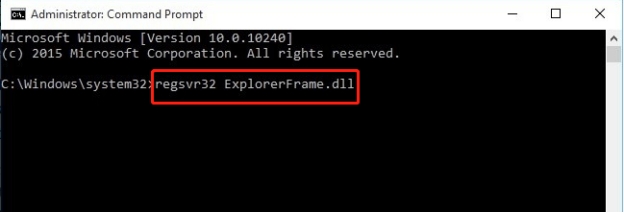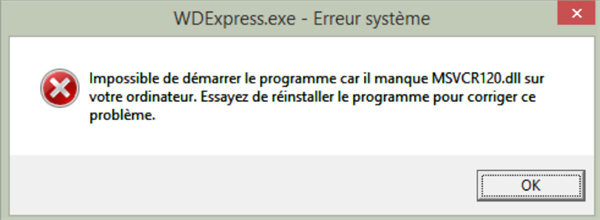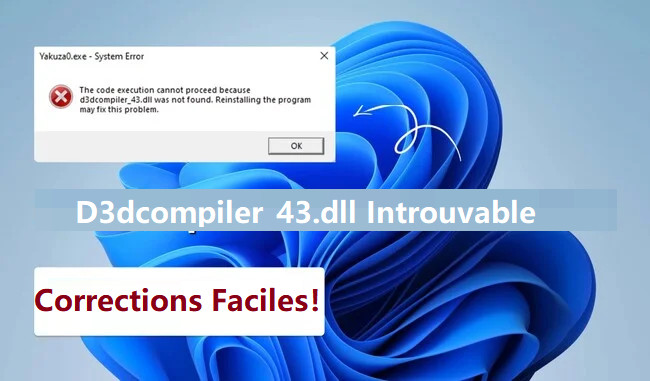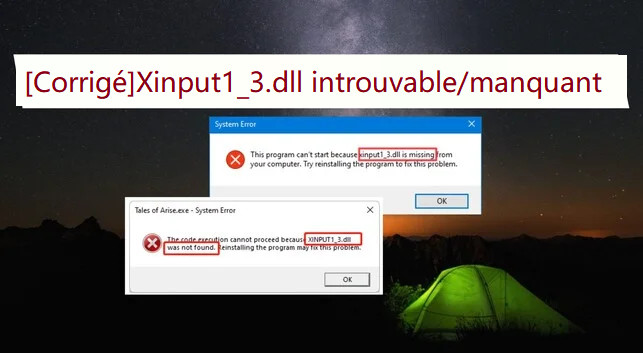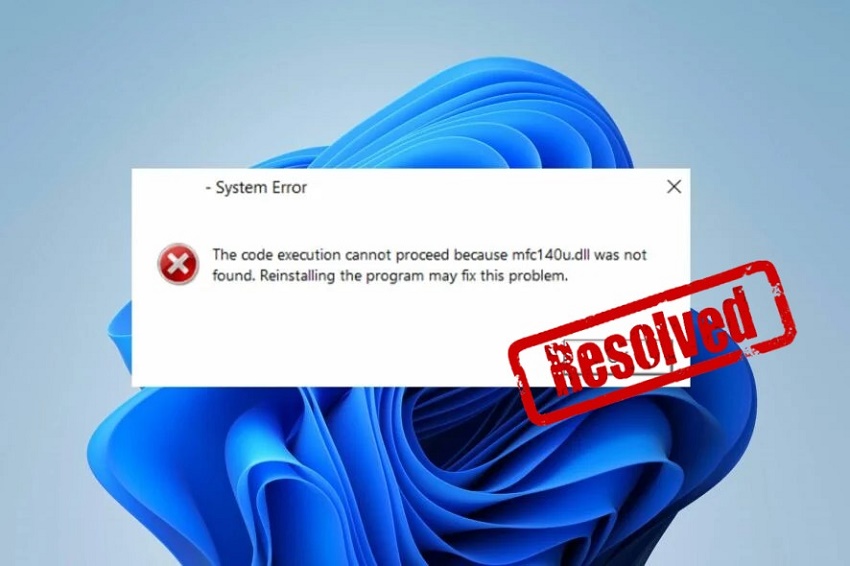Comment réparer l'erreur Explorer.exe classe non enregistrée [9 méthodes testées]
Avez-vous déjà rencontré des problèmes avec l’Explorateur de fichiers et un menu Démarrer inaccessible ? Cela est dû à explorer.exe classe non enregistrée lorsque les systèmes ne peuvent pas lier correctement des fichiers spécifiques. Heureusement, ce problème peut être résolu grâce à des solutions efficaces.
Cet article vous expliquera les méthodes pratiques pour résoudre l'erreur explorer.exe classe non enregistrée, vous permettant d'accéder facilement aux fonctions de Windows. Explorons les solutions!
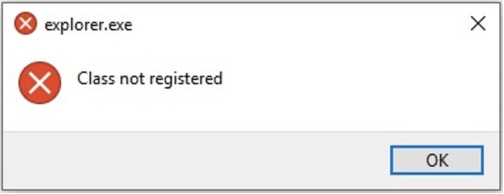
Partie 1 : Que signifie l'absence d'enregistrement de la classe Explorer.exe❓
L'erreur "explorer.exe classe non enregistrée" indique que Windows ne parvient pas à accéder ou à lier un fichier DLL (bibliothèque de liens dynamiques) spécifique ou un composant COM (modèle d'objet composant) nécessaire au bon fonctionnement de Windows
Cette erreur affecte le fichier explorer.exe, qui gère le bureau de Windows et l'explorateur de fichiers. Elle survient en raison de problèmes d'enregistrement ou de liaison de fichiers système, entraînant un accès limité à diverses fonctionnalités de Windows.
Partie 2 : Quelles sont les causes de l'erreur Explorer.exe Class Not Registered❓
L'erreur explorer.exe class not registered se produit en raison de divers problèmes au sein du système d'exploitation Windows. Voici les causes les plus courantes :
- Fichiers système corrompus ou manquants
- Fichiers DLL non enregistrés
- Paramètres par défaut du programme :
- Logiciels obsolètes ou incompatibles
- Mises à jour de Windows
Partie 3 : Comment résoudre l'erreur Explorer.exe Class Not Registered ? ⚒️
Suivez les méthodes courantes ci-dessous pour résoudre l'erreur "Explorer.exe class not registered" avec écran noir.
- Méthode 1 : Réenregistrer le fichier ExplorerFrame.dll
- Méthode 2 : Redémarrer le système Windows
- Méthode3 : Redémarrer l'explorateur Windows
- Méthode 4 : Exécuter l’outil Vérificateur de fichiers système (SFC.exe)
- Méthode 5 : Définir Edge comme navigateur par défaut
- Méthode 6 : ARRÊT de l'ancien Internet Explorer
- Méthode 7 : enregistrer les composants DCOM
- Méthode 8 : Vérifier et réparer les partitions du disque
- Méthode 9: Réparer les fichiers DLL problématiques d'Explorer 🔥
Méthode 1 : Réenregistrer le fichier ExplorerFrame.dll
Le fichier ExplorerFram.dll contient de nombreuses ressources utilisées par le fichier explorer.exe. Ces ressources sont des icônes, des bitmaps, etc. Lors de la corruption de ce fichier, les utilisateurs sont confrontés au problème class not registered explorer.exe Windows 10. Vous devez donc remplacer ou réenregistrer le fichier explorerframe.dll. Voici les étapes à suivre :
-
Allez dans le moteur de recherche et tapez Invite de commande.
-
Cliquez avec le bouton droit de la souris et exécutez le programme en tant qu'administrateur.
-
Exécutez la commande suivante : regsvr32 ExplorerFrame.dll.

-
Une fois cela fait, redémarrez votre ordinateur.
Méthode 2 : Redémarrer le système Windows
Parfois, le redémarrage du système d'exploitation Windows est très utile pour résoudre les problèmes temporaires. Cela peut également permettre de résoudre correctement le problème de la classe Windows explorer.exe non enregistrée. Pour effectuer le redémarrage, cliquez sur l'icône Windows où les options d'alimentation et de redémarrage s'affichent. Cliquez ensuite sur Redémarrer pour recharger les fichiers et les paramètres du système.
Méthode3 : Redémarrer l'explorateur Windows
Une autre solution consiste à redémarrer l'explorateur Windows, ce qui permet de résoudre l'erreur explorer.exe class not registered Bluetooth. Cette action redémarre le bureau, la barre des tâches et l'explorateur de fichiers.
-
Vous devez cliquer avec le bouton droit de la souris sur l'icône du menu "Démarrer" et choisir "Gestionnaire des tâches".
-
Ensuite, vous devez localiser "Explorateur Windows," faire un clic droit dessus, et choisir "Redémarrer"
-
L'explorateur de fichiers redémarre ensuite automatiquement.

Méthode 4 : Exécuter l'outil System File Checker (SFC.exe)
Une autre meilleure solution pour la classe exe de l'explorateur non enregistrée est d'exécuter l'outil de vérification des fichiers système (SFC.exe). Cet outil analyse et répare les fichiers système corrompus. Voici les étapes à suivre :
-
Ouvrez l'invite de commande et exécutez-la en tant qu'administrateur.
-
Tapez la commande SFC suivante : sfc/scannow .

-
Appuyez sur Entrée pour exécuter cette commande afin d'analyser les éventuels problèmes de fichiers.
-
Une fois le processus d'analyse terminé, redémarrez votre ordinateur.
Méthode 5 : Définir Edge comme navigateur par défaut
Changer le navigateur par défaut pour Microsoft Edge peut parfois résoudre le problème de la classe explorer.exe non enregistrée du menu démarrer. Voici la marche à suivre :
-
Allez dans la barre de recherche et tapez panneau de contrôle.
-
Ouvrez le panneau de configuration, où vous devez sélectionner Affichage par grandes icônes. Choisissez ensuite Programmes par défaut.
-
Ensuite, cliquez sur l'option Définir vos programmes par défaut.
-
Windows s'affiche et vous pouvez sélectionner Microsoft Edge comme programme par défaut.
Méthode 6 : ARRÊT de l'ancien Internet Explorer
En désactivant l'ancien Internet Explorer, les utilisateurs peuvent résoudre correctement le problème de la classe explorer.exe non enregistrée par Spotify. Suivez les étapes ci-dessous pour désactiver l'ancien Internet Explorer.
-
Presse Win + S et choisissez "Activer ou désactiver les fonctionnalités de Windows" dans les résultats.

-
Ensuite, vous devez faire défiler la page jusqu'à ce que vous trouviez "Internet Explorer 11".
-
Décochez la case à côté de "Internet Explorer 11" et cliquez sur OK.

-
Redémarrez votre ordinateur.
Méthode 7 : enregistrer les composants DCOM
L'enregistrement des composants DCOM peut résoudre le problème de la classe Windows explorer.exe non enregistrée de manière précise, car les composants cruciaux sont enregistrés avec Windows. Suivez les étapes ci-dessous :
-
Appuyez sur la touche Windows + R et tapez "dcomcnfg". Ensuite, cliquez sur OK.
-
Ouvrez Component Services, et allez dans “Console Root” > “Component Services” > “Computers” > “My Computer”.
-
Ensuite, vous devez double-cliquer sur le dossier "DCOM Config".

-
Cliquez sur "Oui" lorsque vous recevez des alertes.
-
Enfin, redémarrez votre ordinateur.
Méthode 8 : Vérifier & Réparer les partitions du disque
Si vous souhaitez résoudre l'erreur Explorer exe class not registered, vous devez vérifier et réparer les partitions du disque. Pour ce faire, vous devez 4DDiG Partition Manager est un excellent outil qui offre diverses fonctions de gestion et de réparation des partitions de disque. L'outil peut détecter et même réparer les partitions cassées ou endommagées, ce qui est une nécessité lorsque les fichiers système sur ces partitions sont corrompus.
Comment réparer une partition de disque dur endommagée ? [Windows 10/11]
Méthode 9. Réparer les fichiers DLL corrompus d'Explorer 🔥
En plus des méthodes mentionnées ci-dessus, il est recommandé d'essayer cette méthode ultime. Il s'agit d'obtenir l'aide d'un outil de réparation de DLL unique et sûr - 4DDiG DLL Fixer.
Vous n'avez peut-être jamais entendu parler de ce logiciel auparavant. Cela n'a pas d'importance, vous pouvez faire confiance à 4DDiG DLL Fixer. Conçu comme un outil convivial pour les débutants, il peut facilement résoudre tous les problèmes liés aux fichiers DLL (y compris explorerframe.dll file) et restaurer des fichiers DirectX perdus ainsi que des bibliothèques d'exécution, comme un pro. Plus de 7000 erreurs DLL peuvent être corrigées avec cet outil. Ainsi, vous pouvez réparer les problèmes de démarrage de votre ordinateur et de vos jeux.
Principales fonctionnalités de 4DDiG DLL Fixer
- Réparez plus de 7000 erreurs liées aux DLL de manière professionnelle
- Récupérez et réparez les fichiers DLL perdus ou endommagés, tels que le fichier explorerframe.dll
- Restaurez les bibliothèques d'exécution et les fichiers DirectX manquants ou problématiques
- Aucune compétence technique requise pour résoudre les problèmes de démarrage et de lancement des jeux, applications ou ordinateurs de bureau
- Résolvez les problèmes de lancement des jeux Steam, tels que Forza Horizon 5 et Helldivers 2
- Facile et sécurisé à utiliser, aussi bien pour les débutants que pour les professionnels
Comment utiliser 4DDiG DLL Fixer
-
Une fois ce réparateur installé sur votre PC, ouvrez-le et cliquez sur l'onglet gauche “Vérification complète”. Ensuite, appuyez sur le bouton droit “Scan complet”.
TÉLÉCHARGERTéléchargement sécurisé

-
Une fois l'analyse terminée et les problèmes détectés, cliquez sur le bouton "Réparer" en haut à droite pour commencer la réparation des fichiers DLL, y compris les fichiers .dll erronés liés à explorer.exe.

-
Attendez la fin du processus de réparation. Une fois la réparation terminée, tout fichier DLL manquant doit être téléchargé et placé au bon endroit. Vous pouvez revenir en arrière pour redémarrer explorer.exe.

Partie 4 : Les gens posent aussi des questions sur la classe Windows Explorer.exe non enregistrée 📝
Q1 : Comment forcer explorer.exe à s'ouvrir?
Si vous voulez ouvrir explorer.exe de force, cliquez sur le gestionnaire des tâches en utilisant les touches Ctrl + Shift + Esc. Cela ouvre l'explorateur Windows. Il s'agit d'un processus qui peut être localisé dans l'onglet Processus. Cliquez sur l'Explorateur Windows avec le bouton droit de la souris, puis sélectionnez Redémarrer.
Solution : Comment corriger l'erreur classe non enregistrée?
Pour résoudre l'erreur "class not registered", suivez les méthodes suivantes: Redémarrez l'Explorateur Windows via le Gestionnaire des tâches ou redémarrez votre ordinateur. Lorsque des fichiers DLL doivent être réenregistrés, par exemple le fichier ExplorerFrame.dll.
Ouvrez ensuite l'invite de commande en tant qu'administrateur et insérez regsvr32 dans l'invite de commande. Vous pouvez aussi parfois réparer le système en exécutant le System File Checker ; vous devez utiliser la commande sfc/scannow.
Conclusion ⛳
En conclusion, nous avons exploré les méthodes ci-dessus pour résoudre le explorer.exe classe non enregistrée correctement. Chacune des méthodes ci-dessus permet de restaurer les fonctionnalités du système et d'améliorer l'expérience globale de Windows.
De plus, 4DDiG Partition Manager vaut la peine d'être utilisé pour vérifier et réparer les partitions du disque système. Il dispose également d'une interface conviviale et permet de résoudre les problèmes liés au disque et d'optimiser les performances du système. Ainsi, les méthodes et outils ci-dessus peuvent résoudre efficacement l'erreur class not registered.
Téléchargement sécurisé
Articles Liés
- Accueil >>
- DLL erreurs >>
- Comment réparer l'erreur Explorer.exe classe non enregistrée [9 méthodes testées]